A integração do Dialogflow com o Telegram possibilita criar bots do Telegram com facilidade, empregando processamento de linguagem natural baseado na tecnologia do Dialogflow.
Limitações
Somente o idioma do agente padrão é compatível com essa integração.
Como configurar o Telegram
Para configurar a integração do agente com o Telegram, é necessário o seguinte:
Como criar um bot no Telegram
- Entre no Telegram e acesse https://telegram.me/botfather.
- Clique no botão Start na interface da Web ou digite /start.
- Digite ou clique em /newbot e digite um nome.
- Digite um nome de usuário do bot terminando em “bot”, por exemplo, garthsweatherbot.
- Copie o token de acesso gerado.
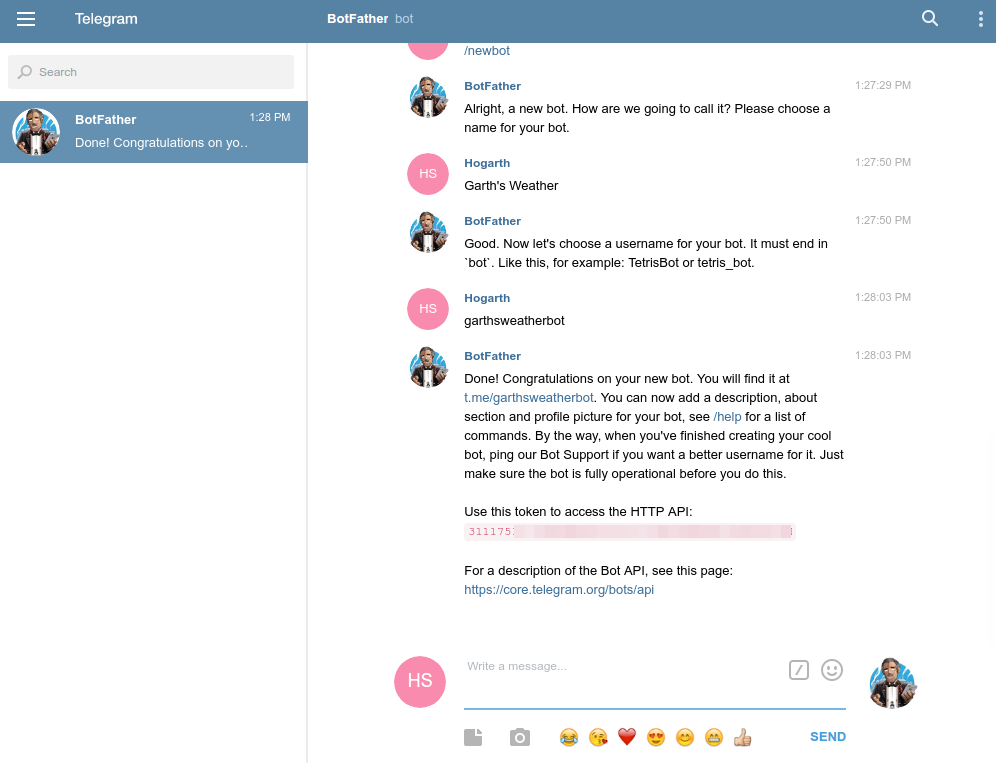
Como configurar o Dialogflow
- No Dialogflow, acesse Integrations no menu à esquerda.
- Clique no bloco Telegram.
- Cole o token de acesso no campo apropriado.
- Clique no botão Iniciar
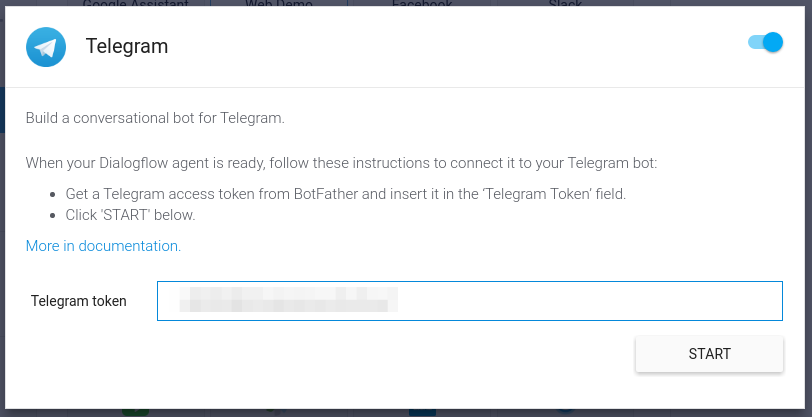
Teste
O BotFather fornecerá um link para o bot assim que você concluir a configuração. Acesse esse link para testar o agente.
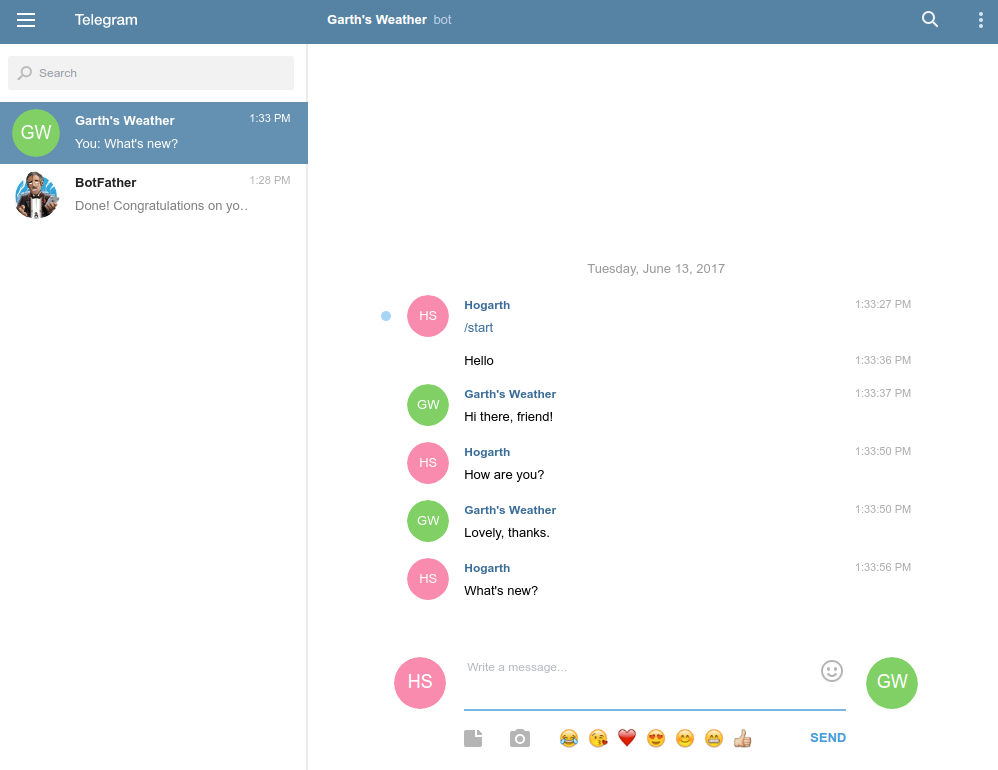
Como gerar novamente o token do Telegram
Para gerar novamente o token do Telegram para um agente com a integração de Telegram ativada, faça o seguinte:
- Acesse as configurações de integração do Dialogflow e clique em STOP.
- Gere novamente o token no Telegram.
- Insira o novo token do Telegram nas configurações de integração e clique em START.
Como integrar o agente com um novo bot do Telegram
No caso de um agente com integração do Telegram ativada, para vinculá-lo a um novo bot do Telegram, faça o seguinte:
- Acesse as configurações de integração do Dialogflow e clique em STOP.
- Exclua o bot antigo no Telegram, se necessário.
- Insira o novo token do Telegram nas configurações de integração e clique em START.
Eventos
Os seguintes eventos são acionados por essa integração:
| Evento | Descrição |
|---|---|
TELEGRAM_WELCOME |
Acionado quando um usuário inicia uma conversa com o bot do Telegram ou digita /start. |
TELEGRAM_HELP |
Acionado quando um usuário insere /help durante a conversa com o bot do Telegram. |
TELEGRAM_SETTINGS |
Acionado quando um usuário insere /settings durante a conversa com o bot do Telegram. |
Mensagens de resposta avançadas
As mensagens de resposta avançadas a seguir são compatíveis.
Respostas de imagem
Formatos e tamanhos compatíveis:
- Tamanho máximo de 5 MB
Cards de resposta
É obrigatório usar o campo do URL da imagem ou o campo do título.
Botões com um URL e com um postback de texto são aceitos. Quando tocado, um botão com um URL abrirá uma página da Web, enquanto um botão com texto enviará o texto como uma consulta do usuário.
Respostas rápidas
Respostas rápidas em integrações de um clique do Telegram correspondem a botões de teclado no Telegram (em inglês).
Quando um usuário clica em um dos botões, os botões são dispensados. Isso evita que os usuários cliquem em botões anexados a mensagens antigas em uma conversa.
Respostas personalizadas de payload
Texto formatado e hiperlinks em integração de um clique do Telegram
Seus bots do Telegram podem enviar texto formatado e hiperlinks.
No exemplo a seguir, enviamos um texto formatado com um hiperlink usando o modo de análise Markdown:
{
"telegram": {
"text": "You can read about *entities* [here](/docs/concept-entities).",
"parse_mode": "Markdown"
}
}
Consulte a documentação do Telegram (em inglês) para referência.
Botões de teclado in-line
No exemplo a seguir, mostramos como é possível definir botões de teclado in-line (em inglês) no elemento de payload personalizado.
{
"telegram": {
"text": "Pick a color",
"reply_markup": {
"inline_keyboard": [
[
{
"text": "Red",
"callback_data": "Red"
}
],
[
{
"text": "Green",
"callback_data": "Green"
}
],
[
{
"text": "Yellow",
"callback_data": "Yellow"
}
],
[
{
"text": "Blue",
"callback_data": "Blue"
}
],
[
{
"text": "Pink",
"callback_data": "Pink"
}
]
]
}
}
}

